搜狗输入法不见了如何调出来 电脑搜狗输入法不见了怎么找回
更新时间:2024-01-12 16:37:13作者:jiang
搜狗输入法作为一款常用的输入工具,其功能和便利性备受广大用户的青睐,有时我们可能会遇到搜狗输入法不见的情况,这给我们的日常使用带来了一些困扰。当电脑上的搜狗输入法不见了,我们应该如何调出来并找回呢?下面将为大家介绍几种解决方法,希望能够帮助到遇到此问题的用户。
具体步骤如下:
1、首先右击“开始”点击“设置”。
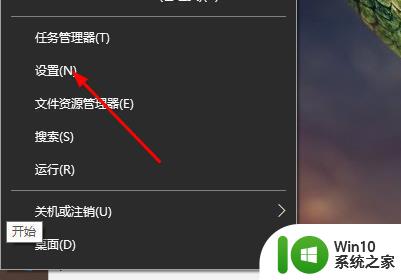
2、然后在“Windows设置”中点击“时间和语言”。
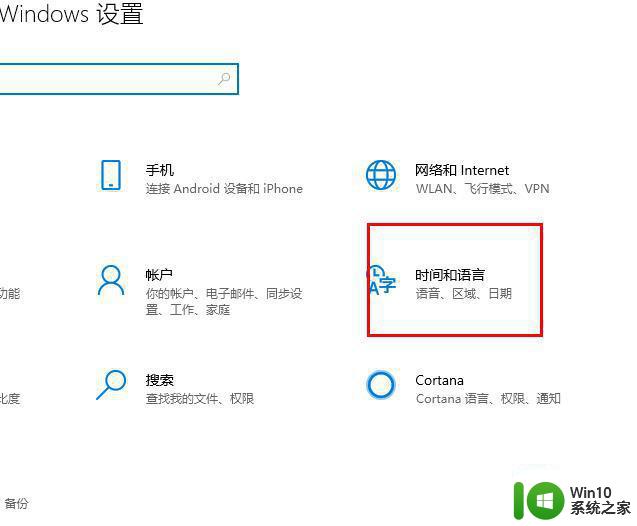
3、在左侧点击左侧任务栏“语言”。
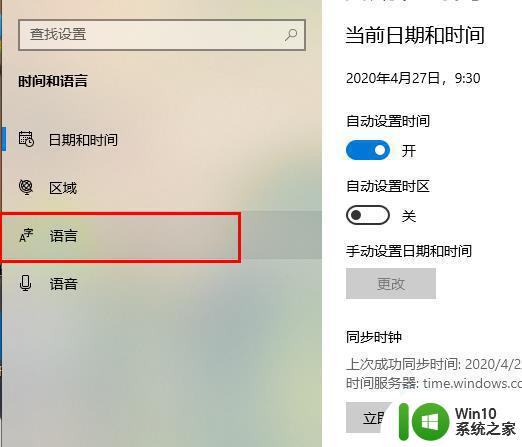
4、然后选择中文输入点击“选项”。
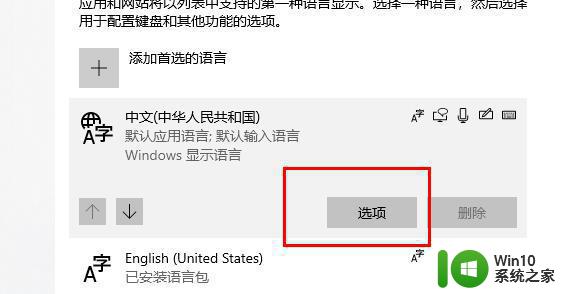
4、点击“添加键盘”。
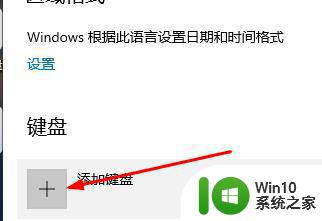
5、点击“搜狗输入法”即可开启。
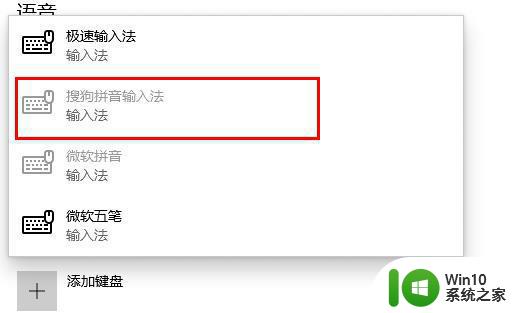
以上就是搜狗输入法不见了如何调出来的全部内容,有遇到相同问题的用户可参考本文中介绍的步骤来进行修复,希望能够对大家有所帮助。
搜狗输入法不见了如何调出来 电脑搜狗输入法不见了怎么找回相关教程
- win8输入法不见了怎样调出来 win8输入法不见了如何恢复
- 搜狗电脑输入法打不出汉字的解决方法 搜狗电脑输入法无法输入汉字怎么办
- 搜狗输入法打不出中文如何解决 搜狗输入法为什么打不了中文
- 电脑搜狗输入法设置为默认输入法的方法 电脑搜狗输入法如何设为默认输入法
- 搜狗输入法怎么输入特殊符号 搜狗输入法的符号怎么打出来
- 搜狗输入法如何实现换行 搜狗输入法换行快捷键是什么
- 搜狗输入法26键怎么换行 搜狗输入法26键怎样换行
- 搜狗输入法复制翻译怎么用 搜狗输入法复制翻译怎么设置
- 设置搜狗输入法皮肤的方法 怎么更换搜狗输入法皮肤
- 电脑如何默认输入法为搜狗 电脑默认输入法为搜狗输入法的教程
- 电脑搜狗输入法调出五笔的设置方法 电脑搜狗输入法怎么按出五笔
- 搜狗输入法图标怎样隐藏 隐藏搜狗输入法图标的方法
- U盘装机提示Error 15:File Not Found怎么解决 U盘装机Error 15怎么解决
- 无线网络手机能连上电脑连不上怎么办 无线网络手机连接电脑失败怎么解决
- 酷我音乐电脑版怎么取消边听歌变缓存 酷我音乐电脑版取消边听歌功能步骤
- 设置电脑ip提示出现了一个意外怎么解决 电脑IP设置出现意外怎么办
电脑教程推荐
- 1 w8系统运行程序提示msg:xxxx.exe–无法找到入口的解决方法 w8系统无法找到入口程序解决方法
- 2 雷电模拟器游戏中心打不开一直加载中怎么解决 雷电模拟器游戏中心无法打开怎么办
- 3 如何使用disk genius调整分区大小c盘 Disk Genius如何调整C盘分区大小
- 4 清除xp系统操作记录保护隐私安全的方法 如何清除Windows XP系统中的操作记录以保护隐私安全
- 5 u盘需要提供管理员权限才能复制到文件夹怎么办 u盘复制文件夹需要管理员权限
- 6 华硕P8H61-M PLUS主板bios设置u盘启动的步骤图解 华硕P8H61-M PLUS主板bios设置u盘启动方法步骤图解
- 7 无法打开这个应用请与你的系统管理员联系怎么办 应用打不开怎么处理
- 8 华擎主板设置bios的方法 华擎主板bios设置教程
- 9 笔记本无法正常启动您的电脑oxc0000001修复方法 笔记本电脑启动错误oxc0000001解决方法
- 10 U盘盘符不显示时打开U盘的技巧 U盘插入电脑后没反应怎么办
win10系统推荐
- 1 萝卜家园ghost win10 32位安装稳定版下载v2023.12
- 2 电脑公司ghost win10 64位专业免激活版v2023.12
- 3 番茄家园ghost win10 32位旗舰破解版v2023.12
- 4 索尼笔记本ghost win10 64位原版正式版v2023.12
- 5 系统之家ghost win10 64位u盘家庭版v2023.12
- 6 电脑公司ghost win10 64位官方破解版v2023.12
- 7 系统之家windows10 64位原版安装版v2023.12
- 8 深度技术ghost win10 64位极速稳定版v2023.12
- 9 雨林木风ghost win10 64位专业旗舰版v2023.12
- 10 电脑公司ghost win10 32位正式装机版v2023.12